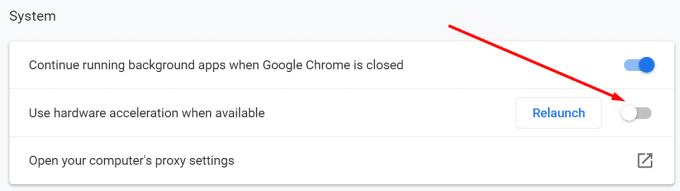Què hi pot haver més molest que Google Sheets mostrar un full en blanc just quan necessiteu veure i comprovar ràpidament un document important en el qual esteu treballant?
Bé, si Google Sheets acaba de quedar-se en blanc, tenim una sèrie de solucions que esperem solucionaran aquest problema.
Com arreglar els documents en blanc de Google Sheets
1. Torneu a carregar la pàgina
Comencem amb alguns mètodes bàsics de resolució de problemes. Tornar a carregar la pàgina diverses vegades us pot ajudar a desfer-vos d'aquests documents en blanc. Tanqueu la sessió del vostre compte de Google, actualitzeu el navegador i torneu a iniciar la sessió i comproveu si el problema ha desaparegut. També podeu provar d'obrir el document problemàtic en un dispositiu diferent per veure si funciona.
2. Actualitza el teu navegador
A continuació de la llista, assegureu-vos que esteu executant la darrera versió del navegador. Si feu servir versions del navegador obsoletes, això podria provocar molts errors i fer que el navegador es comporti de manera inesperada.
3. Desactiveu les vostres extensions
Després d'actualitzar el navegador, és hora de desactivar les extensions. Tot i que aquests complements són molt útils i us permeten millorar les capacitats del vostre navegador, alguns d'ells poden interferir amb Fulls de càlcul de Google i altres llocs web que visiteu.
Avança i desactiva les teves extensions des de Configuració → Extensions . Comproveu si Google Sheets encara està en blanc. Si la desactivació de les extensions soluciona el problema, proveu d'identificar l'extensió problemàtica tornant a activar les extensions una per una.
Tingueu en compte que els bloquejadors d'anuncis i les extensions PDF sovint poden trencar el vostre navegador.
4. Baixeu o envieu el document en blanc per correu electrònic
El que és encara més molest quan Google Sheets mostra documents en blanc és que no hi ha cap historial de versions. Podeu provar de recuperar els vostres documents baixant la còpia en blanc com a document Excel, per exemple. O podeu provar d'enviar-lo per correu electrònic a un compte diferent o compartir-lo mitjançant un enllaç. D'aquesta manera, almenys podeu intentar recuperar el document problemàtic per evitar perdre les vostres dades.
5. Utilitzeu Google Drive
Altres usuaris van confirmar que van aconseguir obrir els documents en blanc a Google Drive.
Deseu el fitxer en blanc com a fitxer Excel (xls) a l'escriptori i, a continuació, pengeu-lo a Google Drive.
Si és possible, inicieu l'aplicació Drive al vostre telèfon. A continuació, feu clic als tres punts per obrir el menú i seleccioneu Mode de compatibilitat d'Office .
Deseu el fitxer com a fulls de càlcul de Google i ara hauríeu de poder veure el full de càlcul. Comproveu si aquesta solució alternativa us va fer el truc.
6. Desactiveu l'acceleració de maquinari
Si els vostres documents de Fulls de càlcul de Google estan en blanc, aquest problema també es podria originar per controladors de gràfics defectuosos o configuracions incompatibles del controlador de gràfics.
Podeu solucionar aquest problema desactivant l'acceleració de maquinari a Chrome si aneu a Configuració → Sistema → desmarqueu l'opció Utilitza l'acceleració de maquinari quan estigui disponible .
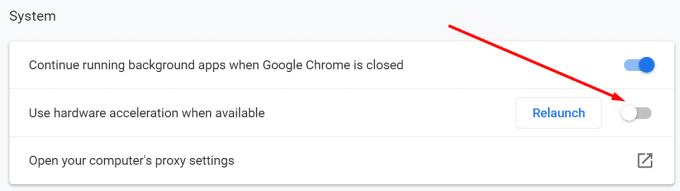
No dubteu a actualitzar els controladors de gràfics si teniu versions obsoletes.
Conclusió
Si els vostres documents de Google Sheets estan en blanc, aquest problema podria ser causat per versions del navegador obsoletes, controladors de targetes gràfiques obsolets o l'opció d'acceleració de maquinari del vostre navegador. Assegureu-vos que el vostre navegador i els controladors estiguin actualitzats i desactiveu l'acceleració de maquinari.
Com a solució addicional, podeu descarregar els fitxers en blanc com a fitxers Excel i després obrir-los a Google Drive.